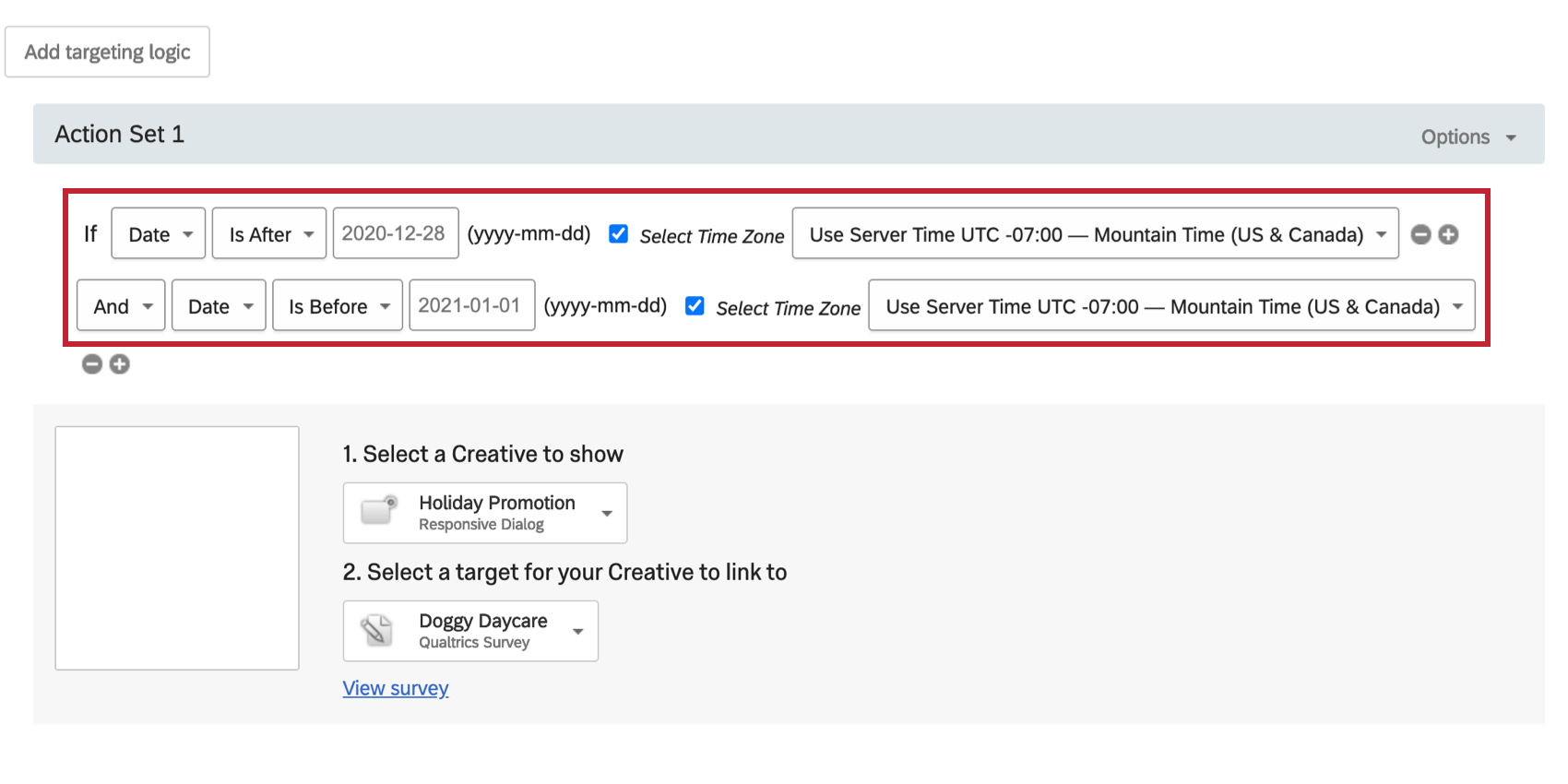Data Ora Condizioni
Informazioni sulle condizioni di Data e Ora
Con le condizioni Data/Ora, è possibile impostare le intercettazioni in modo che vengano eseguite automaticamente a orari specifici, risparmiando il fastidio di attivarle e disattivarle manualmente. Ad esempio, per una promozione natalizia, si potrebbe impostare l’intercetta tra il 12 e il 26 dicembre.
Data
Con una Serie DI CONDIZIONI, è possibile impostare date specifiche per la visualizzazione delle creatività. Per un progetto con una data di inizio e di fine specifica, si utilizzano due dichiarazioni logiche di Data in combinazione.
Per creare una Condizione data
- A livello di destinazione dell’intercetta o di serie di azioni, aggiungere la logica.

- Abbassare il primo campo.
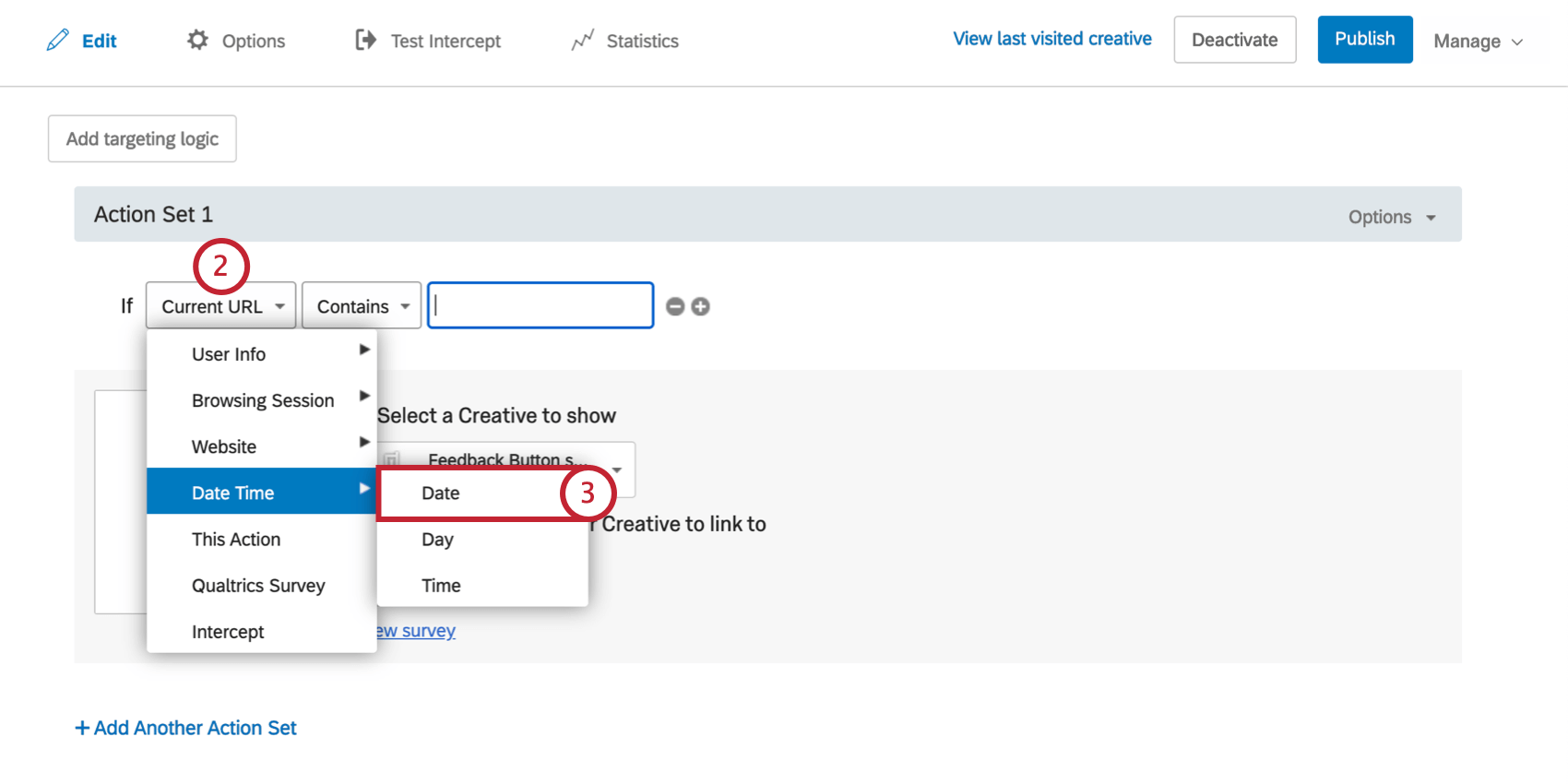
- Selezionare Data Ora, quindi selezionare Data.
- Selezionare se si desidera che l’Intercetta venga eseguita il giorno, dopo, prima o non in quella data.
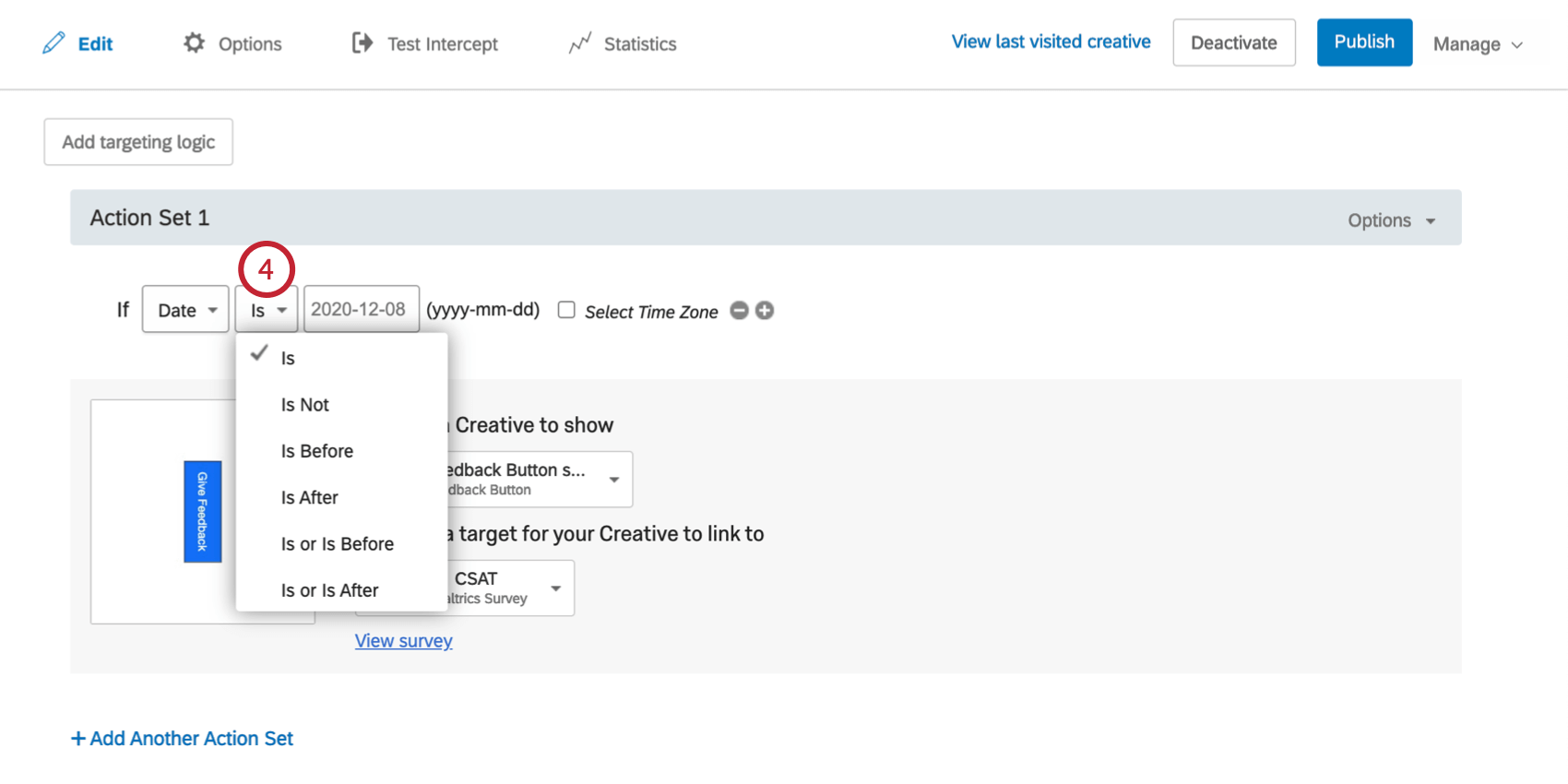
- Fare clic sulla casella di testo della data per selezionare una data dal calendario.
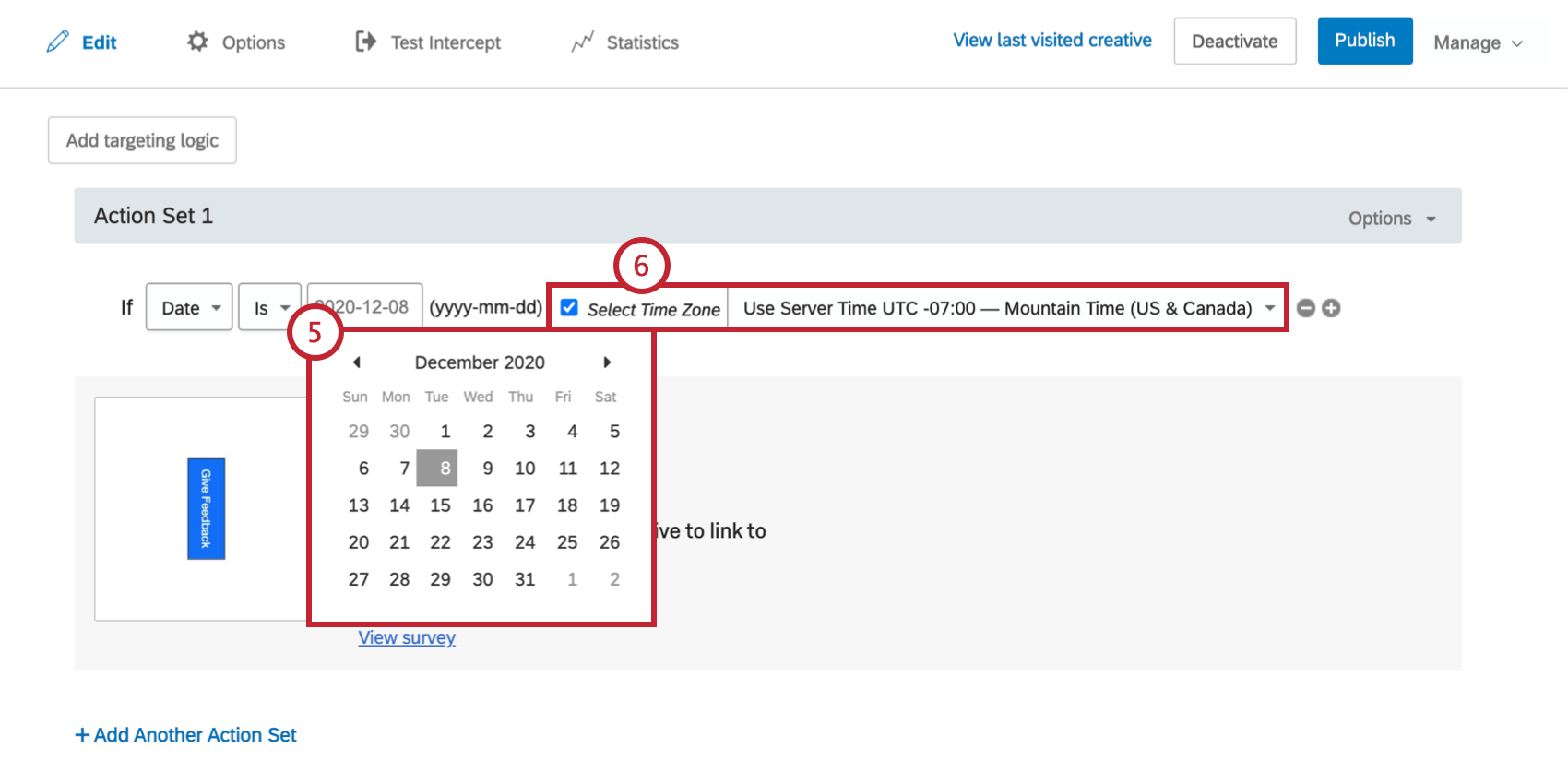
- Facoltativamente, è possibile specificare la zona oraria selezionando Seleziona zona oraria. Se non viene selezionato alcun fuso orario, la logica verrà eseguita in base al fuso orario del visitatore.
Giorno
Con una condizione Giorno, è possibile impostare l’intercetta in modo che venga eseguita solo in determinati giorni della settimana. Ad esempio, si potrebbe impostare una promozione per il fine settimana che mostri automaticamente le intercette nei weekend, in modo da non doverle attivare e disattivare manualmente ogni settimana.
Per creare una Condizione giornaliera
- A livello di destinazione dell’intercetta o di serie di azioni, aggiungere la logica.

- Abbassare il primo campo.
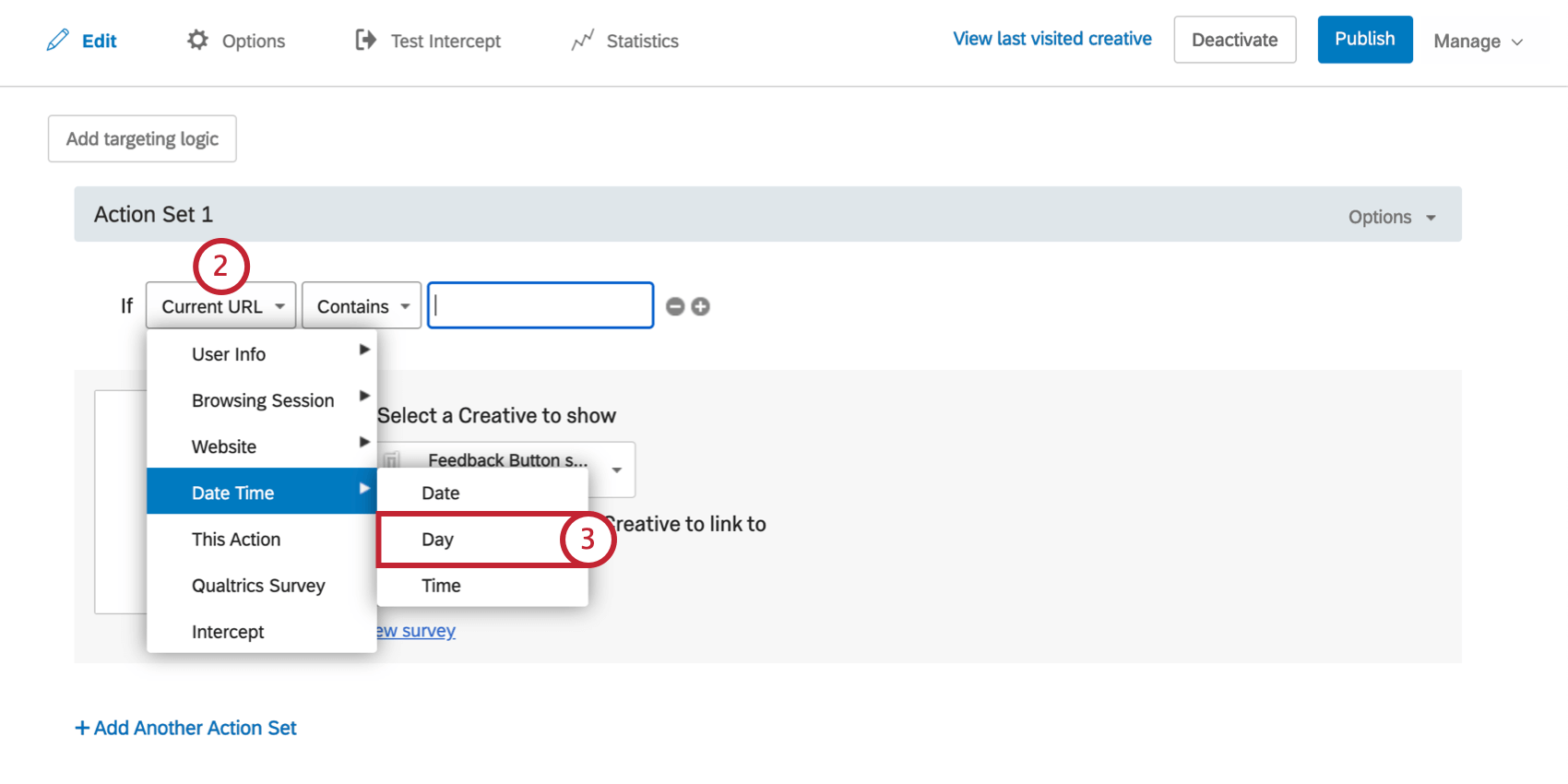
- Selezionare Data Ora, quindi selezionare Giorno.
- Con le opzioni Is e Is Not, specificare se si desidera destinare i visitatori in quel giorno della settimana o escludere quel giorno della settimana.
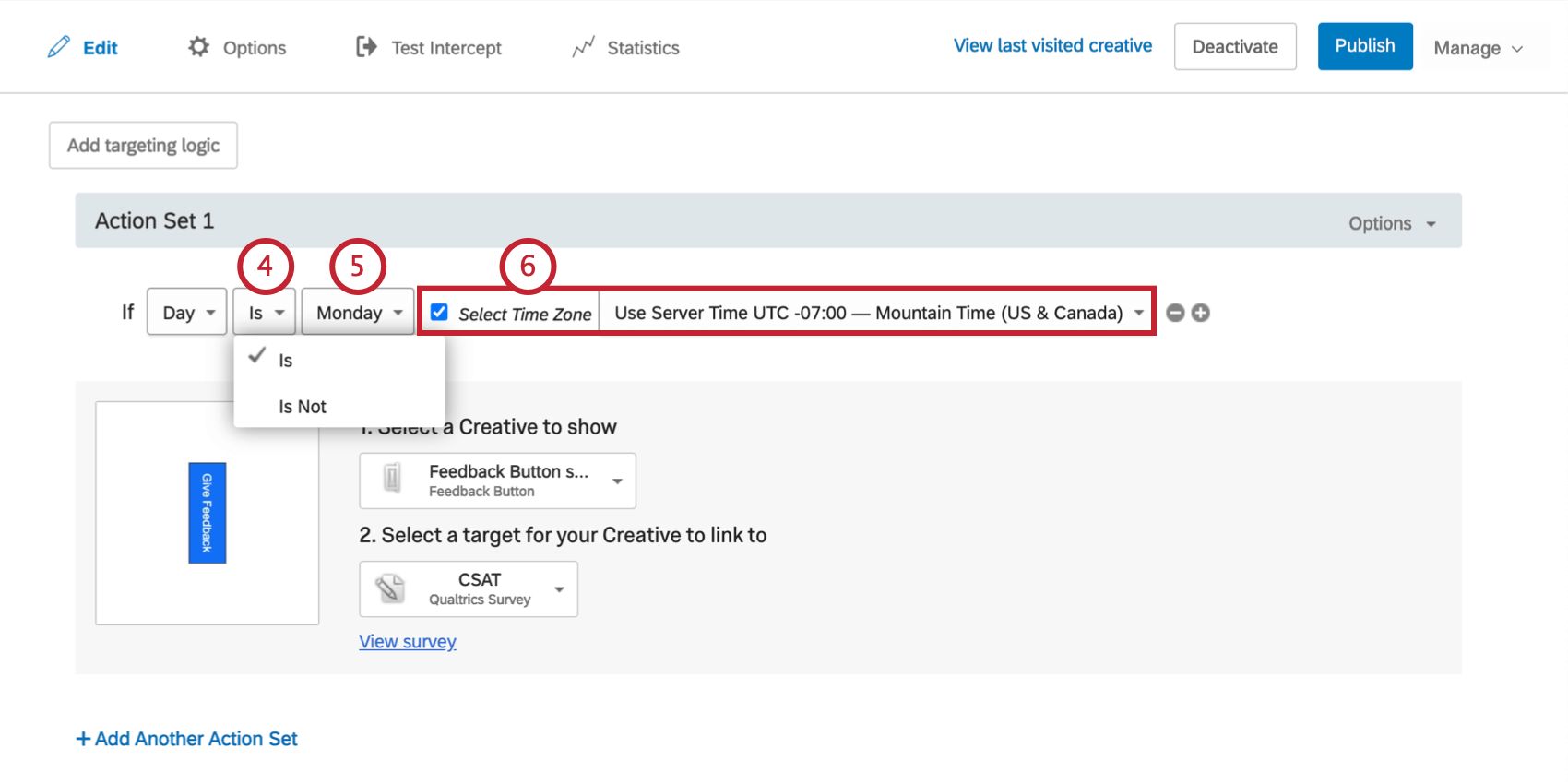
- Selezionate il giorno della settimana che desiderate destinare.
- Facoltativamente, selezionare la Zona oraria da utilizzare per la valutazione logica. Se non viene selezionato alcun fuso orario, la logica verrà eseguita in base al fuso orario del visitatore.
Ora
La condizione Tempo è appropriata quando si desidera individuare un’ora specifica del giorno in cui mostrare le proprie creazioni. Per un progetto con un orario specifico di inizio e fine, si utilizzano due dichiarazioni logiche di Timing in combinazione.
Per creare una condizione temporale
- A livello di destinazione dell’intercetta o di serie di azioni, aggiungere la logica.

- Abbassare il primo campo.
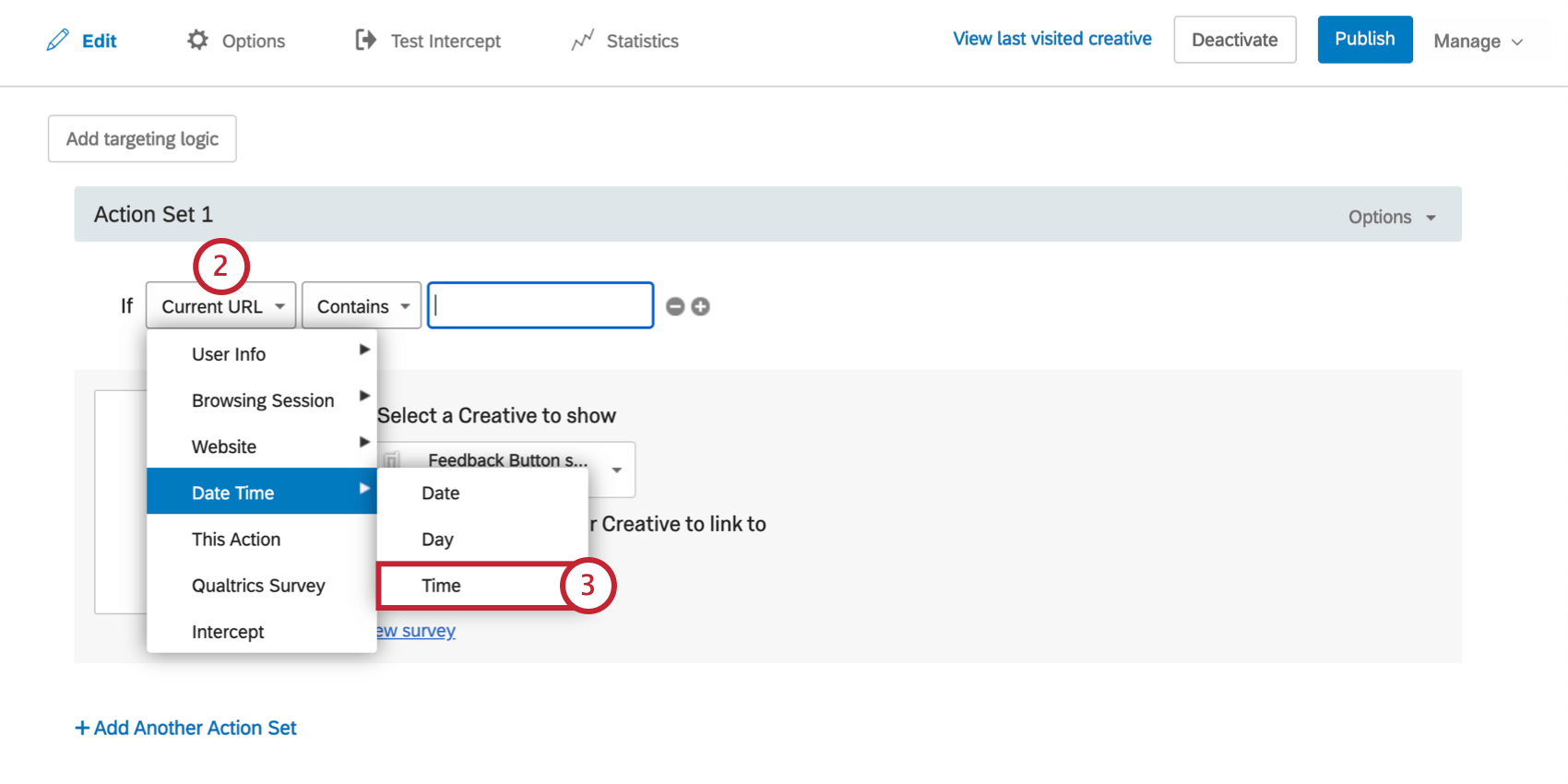
- Selezionare Data e ora, quindi selezionare Ora.
- Con le opzioni Is Before o Is After, specificare se si desidera destinare i visitatori prima o dopo l’orario specificato.
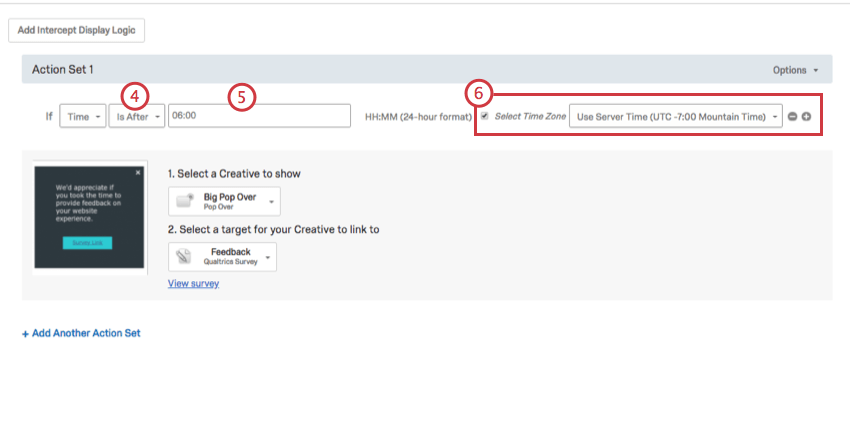
- Immettere un orario nel formato HH:MM 24 ore.
- Facoltativamente, selezionare la Zona oraria da utilizzare per la valutazione logica.